腾讯微云怎么还原文件 腾讯微云还原文件方法一览
- WBOYWBOYWBOYWBOYWBOYWBOYWBOYWBOYWBOYWBOYWBOYWBOYWB原创
- 2024-07-03 12:06:561000浏览
当您不小心删除腾讯微云中的重要文件时,不必惊慌。腾讯微云为您提供了便捷的文件还原功能,让您轻松找回误删的文件。php小编子墨将在此文详细介绍腾讯微云还原文件的方法,一步步指导您恢复宝贵的数据。通过本文,您将了解如何访问回收站、选择要恢复的文件、以及在本地或云端恢复文件等详细操作。无论您是新手还是资深用户,本指南都将为您提供实用且全面的指导,帮助您解决因文件误删带来的困扰。

腾讯微云还原文件方法一览
1. 打开手机腾讯微云登录进入后,在底部的选项栏里点击选择最右边“我的”,再在我的页面里点击选择“回收站”打开。
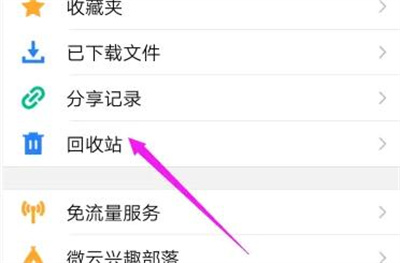
2. 来到回收站页面后,找到要删除的文件,在它的后面点击并排的三个小圆点图标打开。
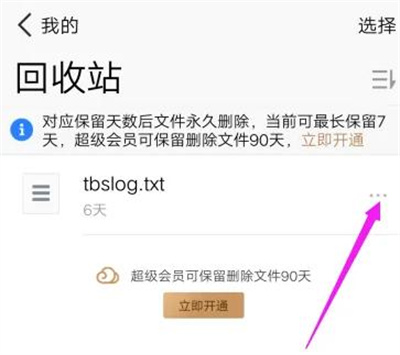
3. 这时页面下方会弹出一个窗口,在其中点击“还原”这一项。
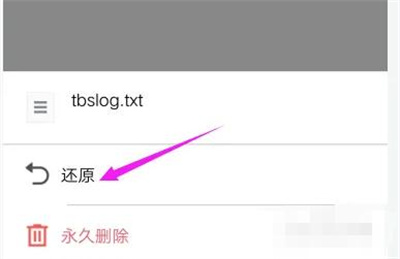
4. 接下来继续在窗口里点击选择“放回原目录”。
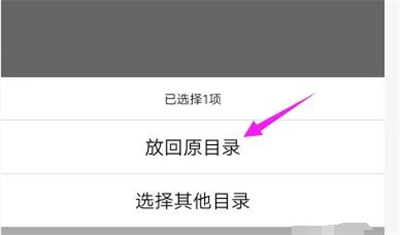
5. 当页面弹出一个询问窗口时,在其中点击“确定”按钮。
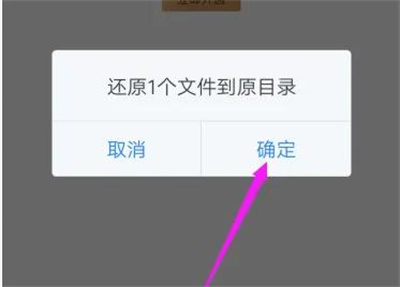
6. 最后再返回到文件列表后,就会看到刚刚被还原成功的文件了。
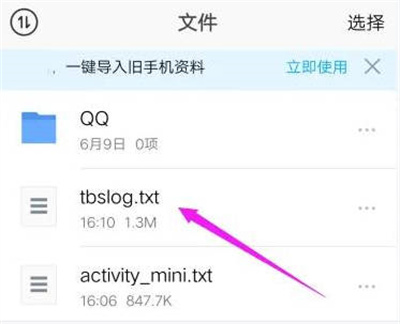
以上是腾讯微云怎么还原文件 腾讯微云还原文件方法一览的详细内容。更多信息请关注PHP中文网其他相关文章!
声明:
本文内容由网友自发贡献,版权归原作者所有,本站不承担相应法律责任。如您发现有涉嫌抄袭侵权的内容,请联系admin@php.cn

